Ca làm theo tháng
[Hướng đến đối tượng quản lý]
Trên màn hình của mục ca làm theo tháng thực hiện xác nhận và đăng ký ca theo từng nhóm.
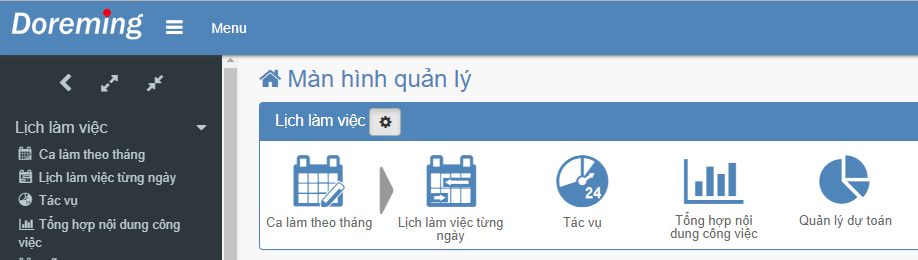
Hiển thị ca làm theo đơn vị nhóm, được hiển thị theo từng tháng.
Tại trang này sẽ giới thiệu thứ tự các bước đăng ký ca làm.
- Đăng ký ca làm.
- Sử dụng chức năng sao chép ca để đăng ký ca làm.
- Nhân viên đăng ký ca làm ở một trang khác.
- Đăng ký ca làm tại trang mỗi ngày.
※Trên màn hình ca làm theo tháng có thể phê duyệt việc đăng ký ca làm của nhân viên. Chi tiết xem tại đây.
Cách đăng ký một lúc nhiều ca làm
Sử dụng chức năng Import để thuận tiện hơn trong trường hợp một lúc đăng ký nhiều ca làm .
Cách xem ca làm
- Tìm kiếm ca làm
- Click vào biểu tượng kính lúp màn hình sẽ hiển thị các option để tìm kiếm.

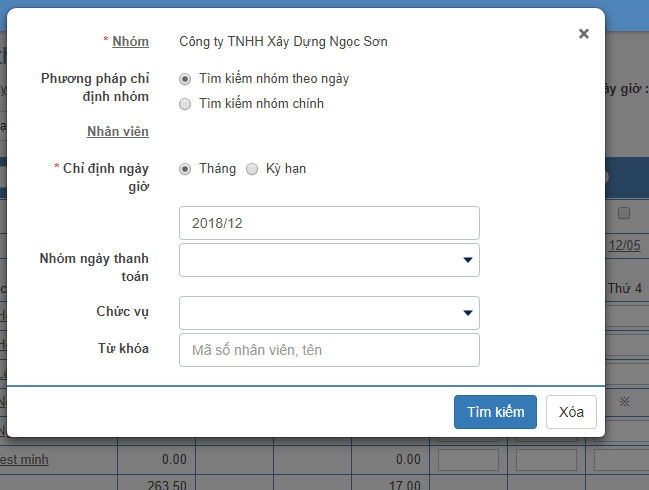
- Nhóm: Chỉ định nhóm.
- Phương pháp chỉ định nhóm: Hiển thị tìm kiếm theo ngày hay theo nhóm chính
- Nhân viên: Hiển thị chỉ định nhân viên.
- Chỉ định ngày giờ : Hiển thị chỉ định theo tháng hoặc theo kỳ hạn.
- Nhóm ngày thanh toán: Hiển thị chỉ định nhóm ngày thanh toán.
- Chức vụ : Hiển thị người có chức vụ đã được chỉ định.
- Từ khóa: Tìm kiếm bằng mã số nhân viên hoặc tên nhân viên.
Đăng ký ca làm
- Khi click vào ngày còn trống sẽ xuất hiên mẫu ca và phân loại công việc. Lựa chọn mẫu ca muốn đăng ký hoặc phân loại công việc.
※Về cách thiết lập mẫu ca, tham khảo tại đây.
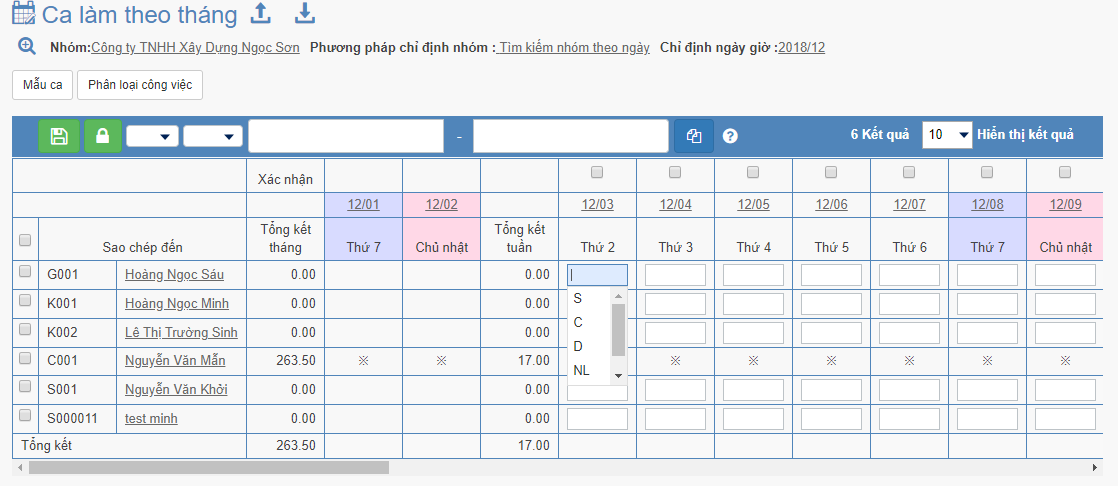
※。Click vào mục mẫu ca làm việc sẽ hiển thị bảng mẫu ca làm việc đang được đăng ký.
Khi đưa chuột vào bảng mẫu ca trỏ chuột sẽ biến thành hình chữ thập, khi đó người dùng có thể vừa click vừa di chuyển bảng.
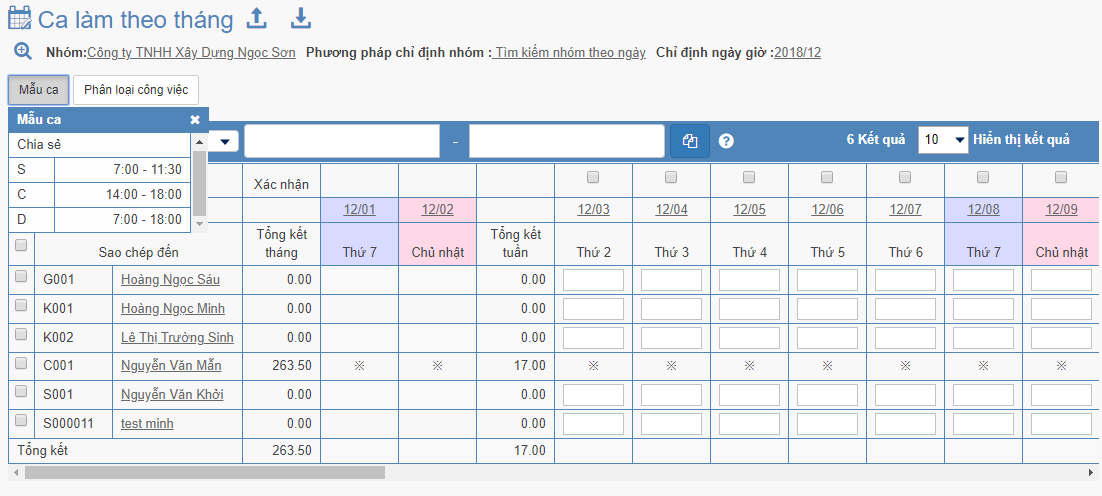
Vì có thể di chuyển bảng ca làm nên người dùng có thể vừa nhìn vừa tạo ca.
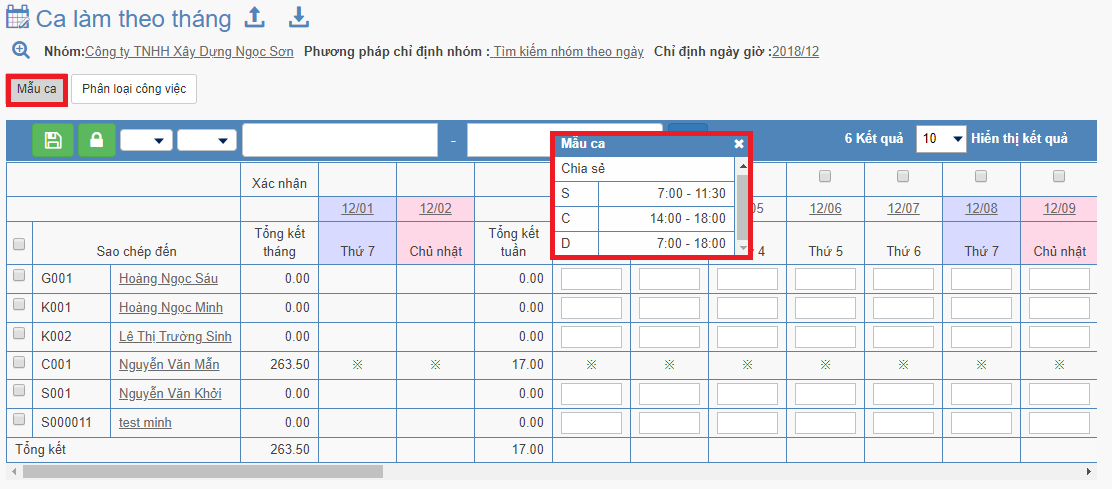
※Click vào mục phân loại công việc để hiển thị bảng phân loại ngày làm ngày nghỉ đang được đăng ký.
Khi đưa chuột vào bảng phân loại ngày làm ngày nghỉ, trỏ chuột sẽ biến thành hình chữ thập, khi đó người dùng có thể vừa click vừa di chuyển bảng.
Có thể di chuyển bảng giống như mẫu ca.
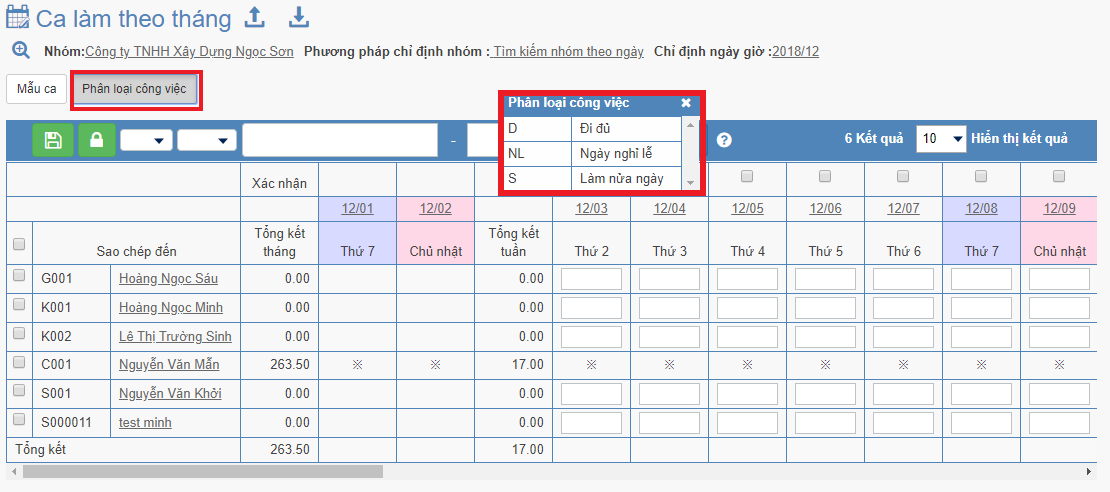
2. Nhập ca làm và lưu.
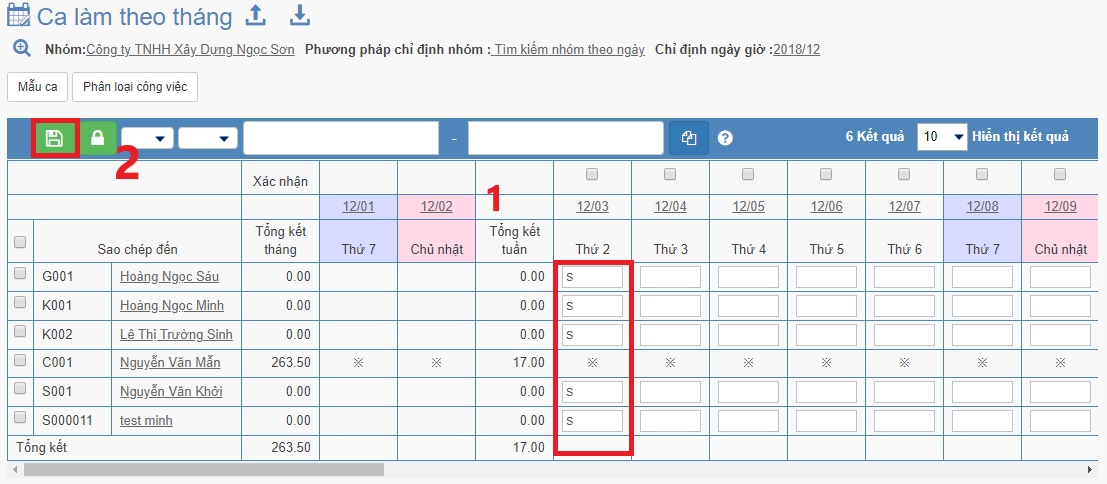
- Nhập ca và phân loại công việc.
Trong trường hợp muốn đăng ký nghỉ làm có lương tại khung giờ của mẫu ca S, có thể đăng ký bằng cách nhập "/(cỡ chữ nhỏ)" sau phân loại công việc để thể hiện "nghỉ làm có hưởng lương/S".
(Trường hợp nhập nghỉ có lương/S, tại phần cài đặt phân loại công việc cuả nghỉ có lương, cần phải lựa chọn mục nhập thời gian.)
2. Click vào biểu tượng lưu.
3. Sau khi lưu, tổng kết tuần và tổng kết tháng sẽ được hiển thị.
Vẫn có thể thay đổi ca làm sau khi lưu.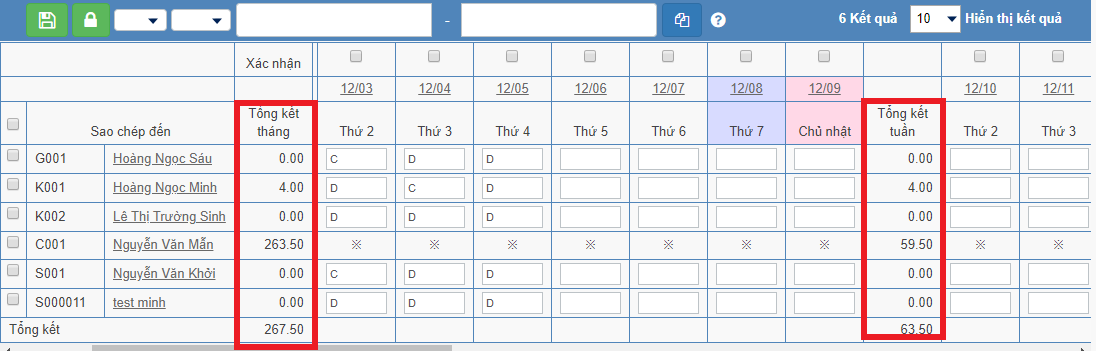
Sự khác nhau giữa lưu và xác nhận
Lưu:Ca sẽ được lưu lại. Phía quản lý có thể thay đổi ca, phía nhân viên cũng có thể đăng ký thêm ca mới.
Xác nhận:Ca làm sẽ bị khóa lại. Kể từ sau khi ca được xác nhận, nhân viên sẽ không thể đăng ký thêm ca nữa. Trong trường hợp thay đổi ca của ngày đã được xác nhận, hoặc đăng ký ca khác, cần phải hủy bỏ xác nhận.
Hãy xác nhận lại một lần cuối khi quyết định ca làm.
[Xác nhận ca]
Trường hợp xác nhận ca, click tạo dấu tích xác nhận trong dòng xác nhận.
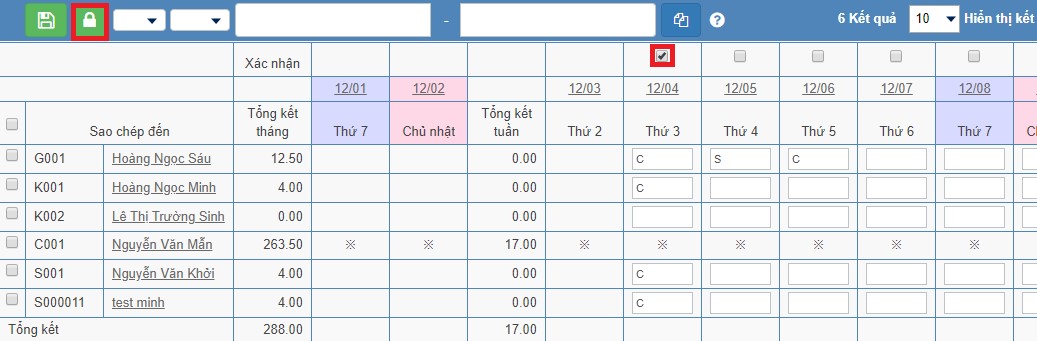
[Ca đã được xác nhận]
Những ca đã được xác nhận sẽ có màu vàng. Sau khi xác nhận sẽ không thể thay đổi ca nếu không thực hiện hủy xác nhận.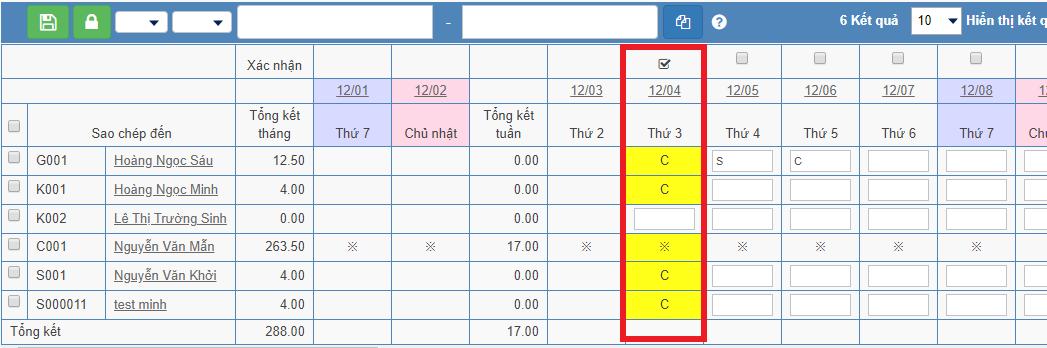
[Hủy xác nhận ca]
Click vào ngày muốn hủy.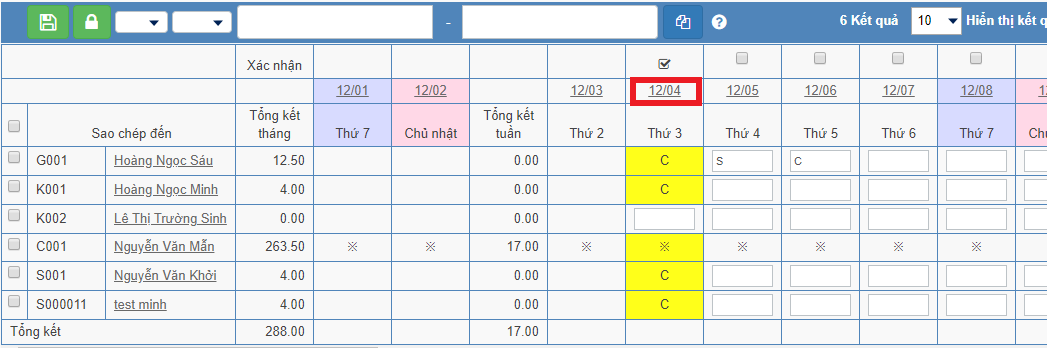
Chọn nhân viên muốn hủy và click vào hủy xác nhận
.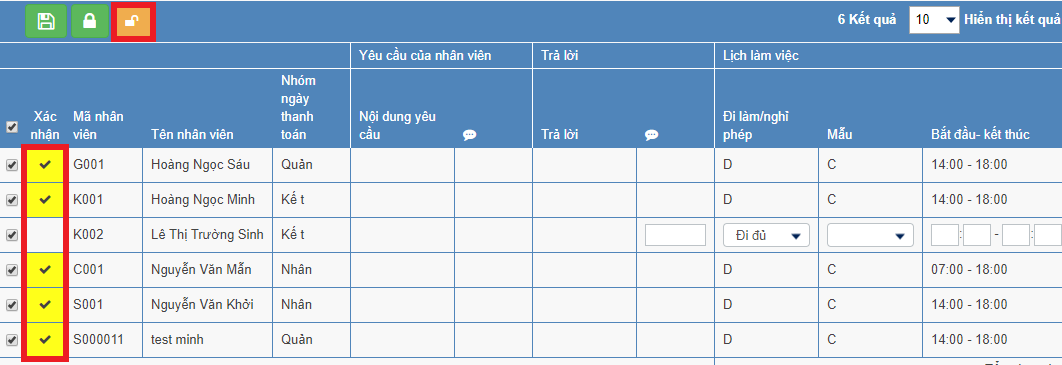
Sau khi ca được hủy, phía quản lý lại có thể thay đổi ca cũng như phía nhân viên lại có thể đăng ký ca.
Sử dụng chức năng sao chép để đăng ký ca.
Có thể đồng thời sao chép phân loại công việc và mẫu ca. Việc này giúp mỗi nhân viên tiết kiệm được thời gian đăng ký ca.
Sau đây là ví dụ, sao chép mẫu ca D trong thời gian 4/12~9/12 của toàn bộ nhân viên.
- Chọn ca cần sao chép, ngày và nhân viên.
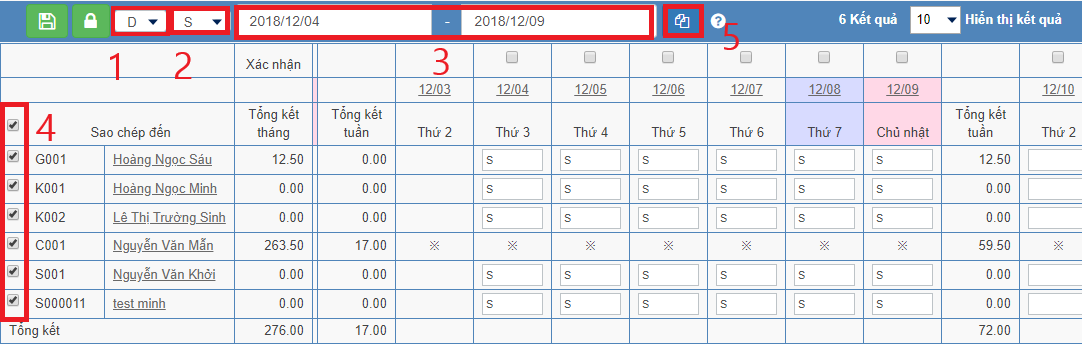
- Chọn Đi đủ cho mục phân loại ngày làm ngày nghỉ.
- Chọn S cho mục mẫu ca.
- Chọn 2018/12/04 - 2018/12/09 là giai đoạn muốn sao chép.
- Tích vào ô tương ứng với tên nhân viên muốn sao chép. Trường hợp muốn chọn toàn bộ nhân viên có tong danh sách, tích dấu vào ô vuông trên cùng.
- Nhấn vào biểu tượng sao chép.
2. Ca sẽ được sao chép.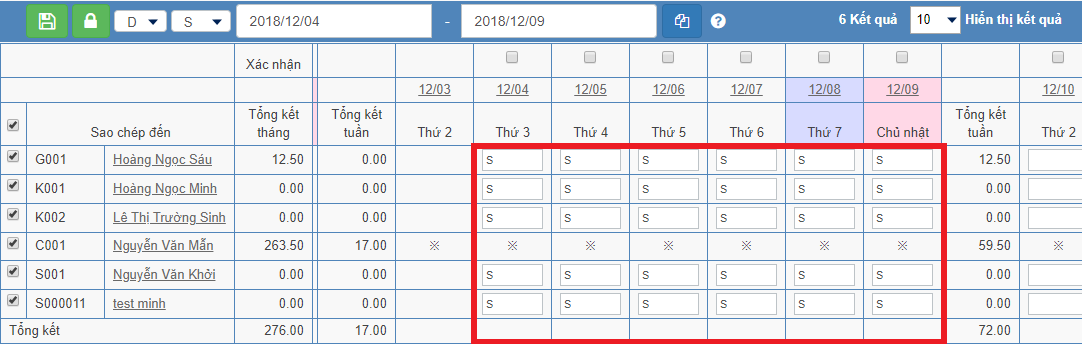
3. Click vào biểu tượng lưu.
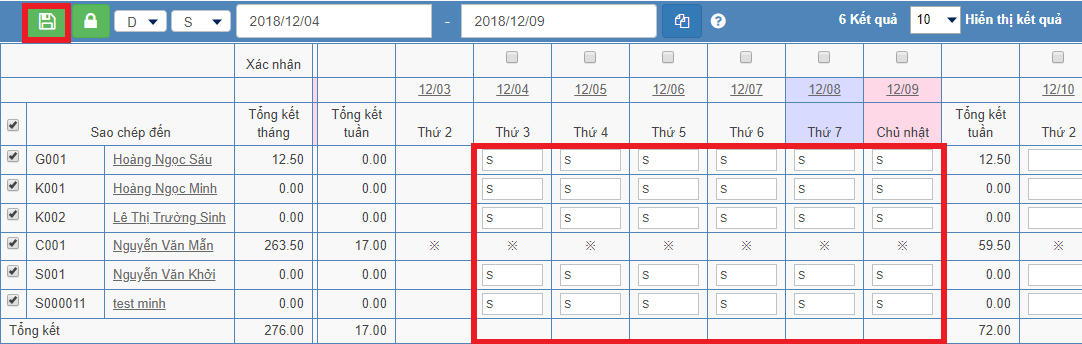
4. Thời gian của ca sẽ được hiển thị ở cột tổng kết tháng và tổng kết tuần.
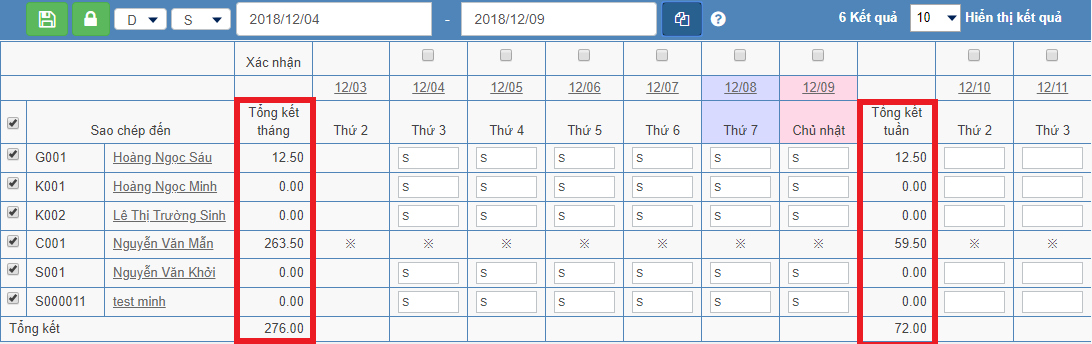
Đăng ký ca tại trang của từng nhân viên
- Chọn tên nhân viên từ danh sách ca làm theo tháng.
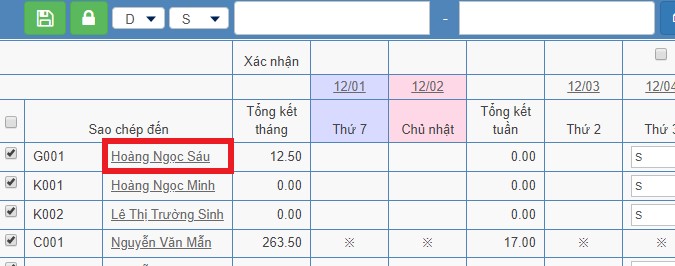
2. Nhập ca và lưu.
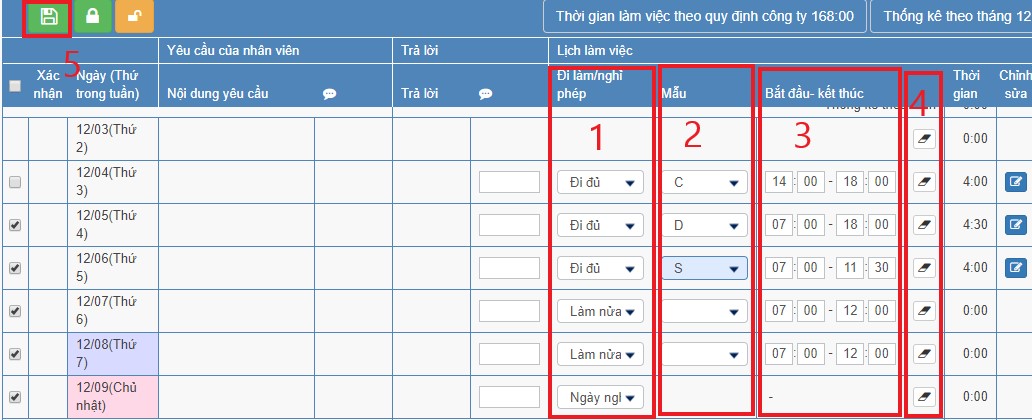
- Chọn phân loại ngày làm ngày nghỉ.
- Chọn mẫu ca ( có thể để trống).
- Trường hợp đã chọn mẫu ca, thời gian sẽ tự động hiển thị.
Trường hợp không chọn mẫu ca, hãy nhập thời gian bắt đầu, kết thúc. - Click vào biểu tượng tẩy khi muốn xóa phân loại công việc và thời gian đã nhập.
- Click biểu tượng lưu.
3. 。Ca và thời gian đã được đăng ký sẽ được thống kê tại dòng thống kê theo tuần.
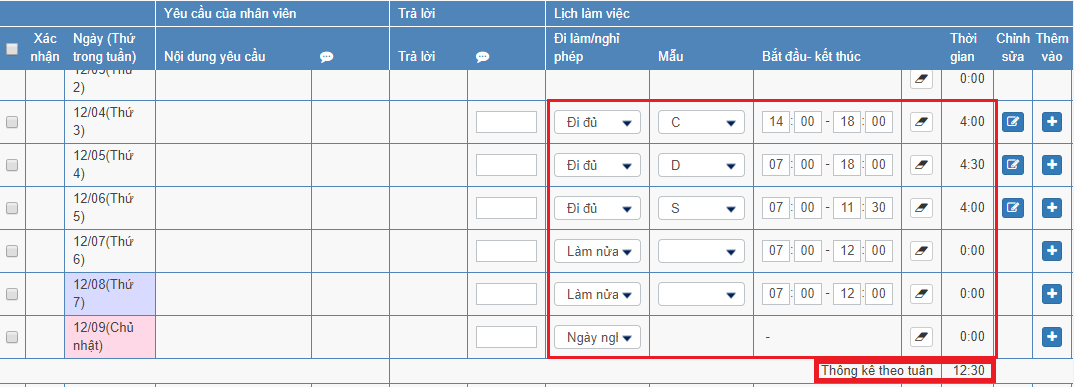
※Tại trang của từng nhân viên, nhân viên cũng có thể tiến hành xác nhận đăng ký ca làm.
Hãy xác nhận tại đây.
Sự khác nhau giữa lưu và xác nhận
Lưu:Ca sẽ được lưu lại. Phía quản lý có thể thay đổi ca, phía nhân viên cũng có thể đăng ký thêm ca mới.
Xác nhận:Ca làm sẽ bị khóa lại. Kể từ sau khi ca được xác nhận, nhân viên sẽ không thể đăng ký thêm ca nữa. Trong trường hợp thay đổi ca của ngày đã được xác nhận, hoặc đăng ký ca khác, cần phải hủy bỏ xác nhận.
Hãy xác nhận lại một lần cuối khi quyết định ca làm.
[Xác nhận ca]
Trường hợp xác nhận ca, click tạo dấu tích xác nhận trong dòng xác nhận.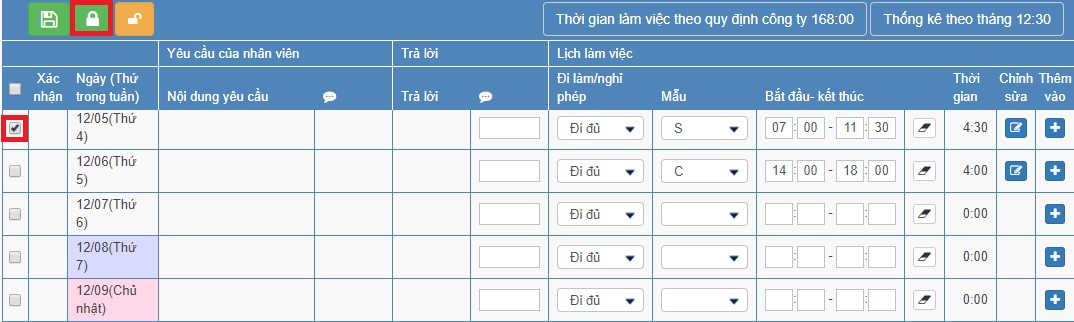
[Ca đã được xác nhận]
Những ca đã được xác nhận sẽ có màu vàng. Sau khi xác nhận sẽ không thể thay đổi ca nếu không thực hiện hủy xác nhận.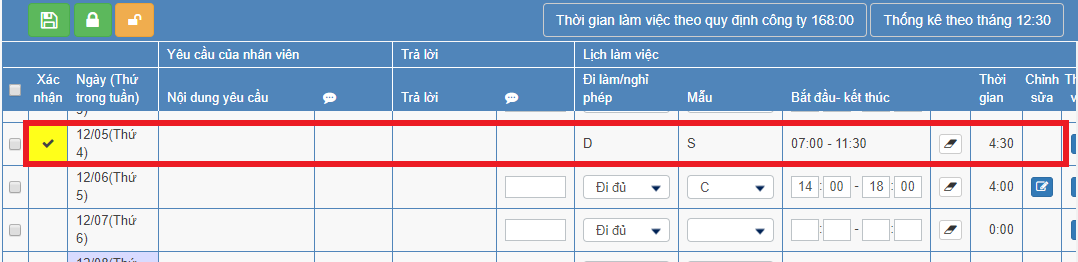
[Hủy xác nhận ca]
Click vào ngày muốn hủy. Sau đó click vào biểu tượng hủy xác nhận.
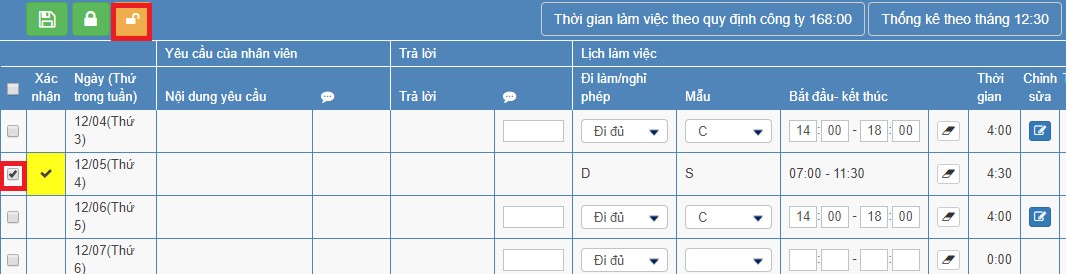
Sau khi ca được hủy, phía quản lý lại có thể thay đổi ca cũng như phía nhân viên lại có thể đăng ký ca.
Đăng ký ca theo ngày
- Click vào ngày muốn đăng ký.
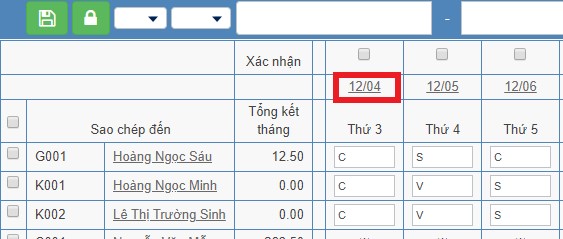
2. Nhập ca sau đó lưu hoặc xác nhận.
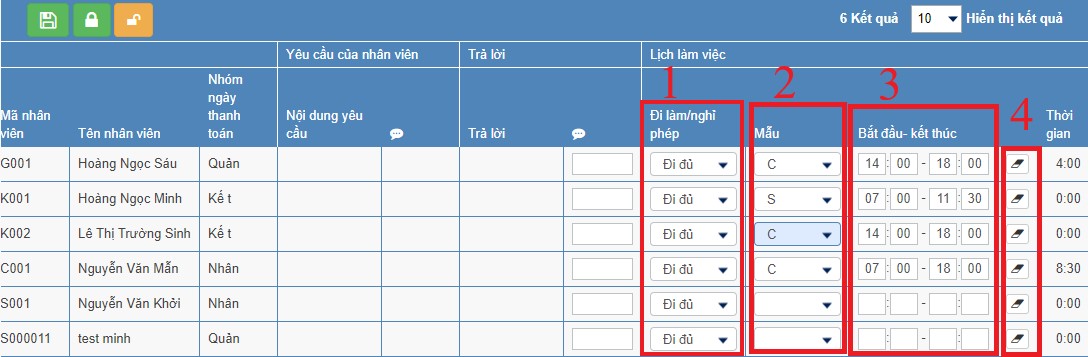
- Chọn phân loại ngày làm ngày nghỉ.
- Chọn mẫu ca (có thể để trống)
- Trường hợp đã chọn mẫu ca, thời gian sẽ tự động hiển thị.
Trường hợp không chọn mẫu ca, hãy nhập thời gian bắt đầu, kết thúc. - Click vào biểu tượng tẩy khi muốn xóa phân loại công việc và thời gian đã nhập.
- Click biểu tượng lưu.
3. Ca và thời gian được đăng ký sẽ được thống kê ở mục tổng hợp theo ngày.
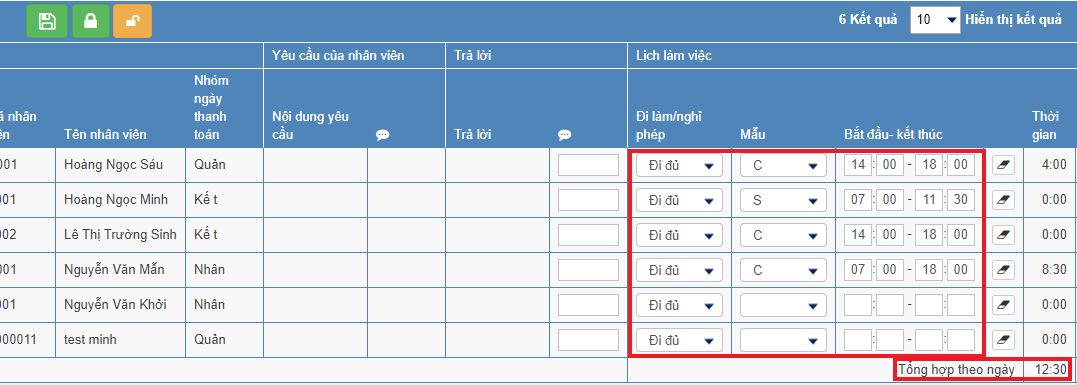
※Tại trang theo ngày, nhân viên có thể thực hiện xác nhận đăng ký ca.
Hãy xác nhận tại đây.
Trên đây là cách đăng ký ca trong mục Đăng ký ca làm theo tháng.
Về cách đăng ký ca làm theo ngày, hãy tham khảo tại đây.

.png)
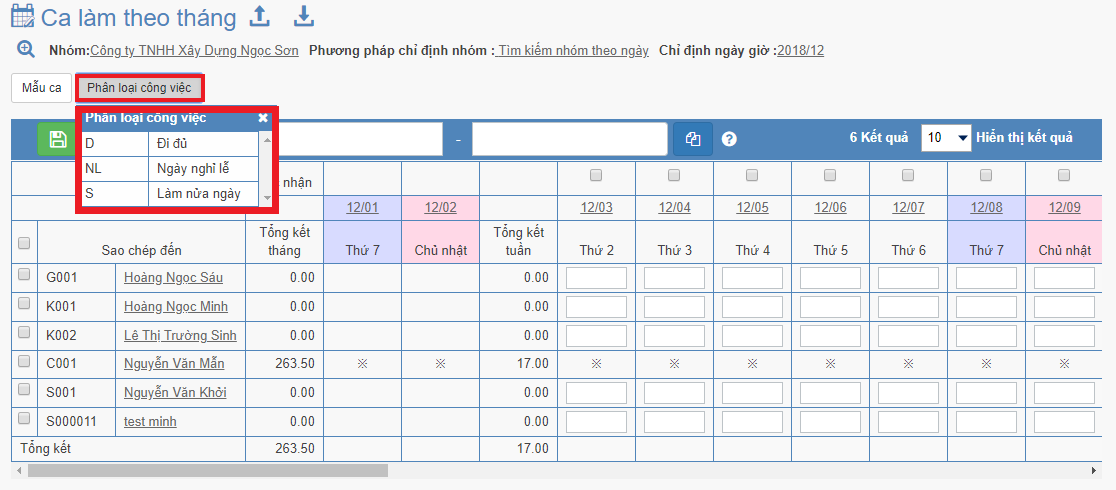
.png)
.png)
.png)
.png)
.png)
.png)
.png)
.png)
.png)
.png)
.png)
.png)